LG 55UF8400 Quick Setup Guide [zh]
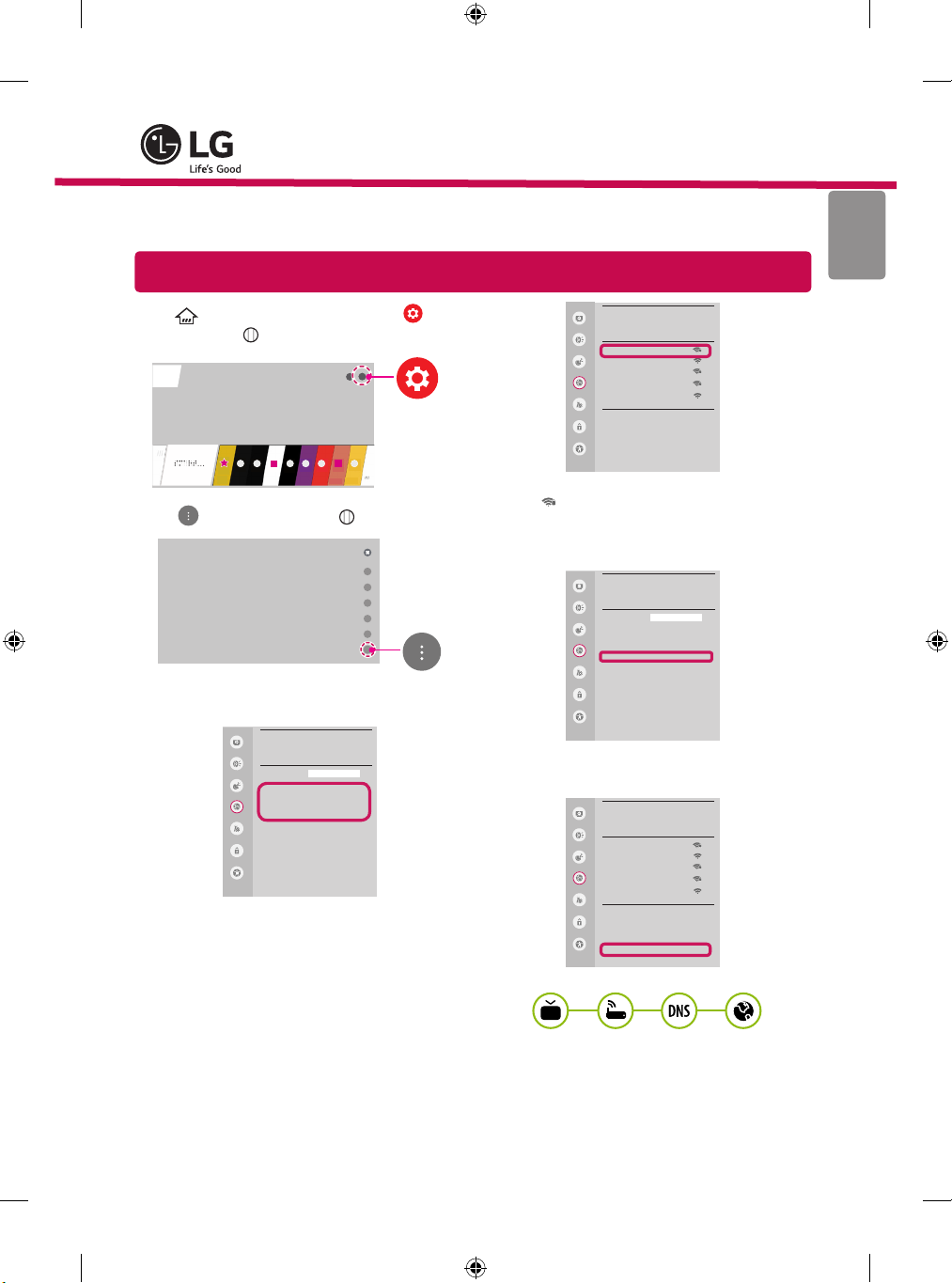
粵語
SMART TV 快速設定指南
* 於您電視上顯示的影像可能有異。
* PC 或手機上顯示的影像可能視乎作業系統 (OS) 而有所不同。
* 視乎軟件版本,圖示位置可能更改。
網絡設定
1
按 (家用) 按鍵進入家用菜單。選 (設
定) 定,再按 Wheel(OK)。
2
選
(進階設定) 定,再按 Wheel(OK)。
進階設定
3
選擇網絡 → 有線連線 (Ethernet)或Wi-Fi 連
線。
網絡
影像
電視名稱
有線連線 (Ethernet)
未連線
Wi-Fi 連線
未連線
Wi-Fi Direct
LG Connect Apps
LG webOS TV
聲音
頻道
網絡
一般
安全性
協助工具
4
裝置將自動嘗試連接至可提供網絡(有線網絡
優先)。
選擇 Wi-Fi 連線時,會顯示可用網絡清單。 選
擇您想使用的網絡。
帶有 號的無線存取點(路由器),您需要輸入
安全密鑰。
5
如連線已完成,會顯示 "已連線至互聯網"。
您可在進階設定中檢查連線狀態.
影像
聲音
頻道
網絡
一般
安全性
協助工具
影像
聲音
頻道
網絡
一般
安全性
協助工具
影像
聲音
頻道
網絡
一般
安全性
協助工具
WI-FI
網絡 /
WI-FI : AAA
WI-FI : BBB
WI-FI : CCC
WI-FI : DDD
WI-FI : EEE
新增隱藏的無線網絡
透過 WPS PBC 連線
透過 WPS PIN 連線
進階設定
網絡
LG webOS TV
電視名稱
有線連線 (Ethernet)
未連線
Wi-Fi 連線
已連線至互聯網
Wi-Fi Direct
LG Connect Apps
WI-FI
網絡 /
ꔐ WI-FI : AAA
WI-FI : BBB
WI-FI : CCC
WI-FI : DDD
WI-FI : EEE
新增隱藏的無線網絡
透過 WPS PBC 連線
透過 WPS PIN 連線
進階設定
1
*MBM64816734*
www.lg.com
P/NO : MBM64816734 (1506-REV01)
Printed in Korea
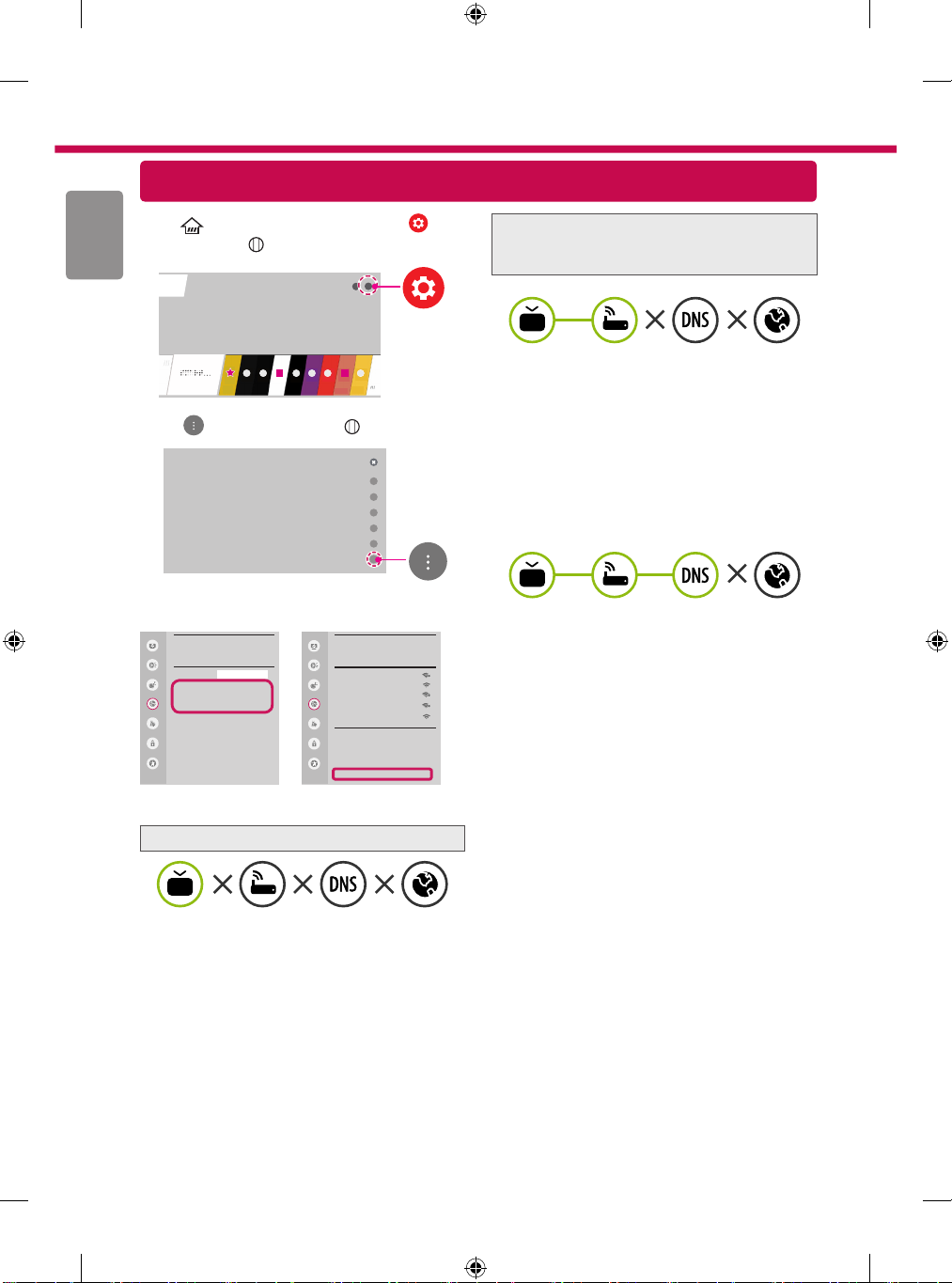
粵語
2
疑難排解網絡問題
1
按 (家用) 按鍵進入家用菜單。選 (設
定) 定,再按 Wheel(OK)。
2
選
(進階設定) 定,再按 Wheel(OK)。
進階設定
3
選擇網絡 → 有線連線 (Ethernet)或Wi-Fi 連線
→ 進階設定。
網絡
影像
電視名稱
聲音
頻道
網絡
一般
安全性
協助工具
LG webOS TV
有線連線 (Ethernet)
未連線
Wi-Fi 連線
未連線
Wi-Fi Direct
LG Connect Apps
→
根據以下與您的網絡相關的指示操作。
檢查電視或路由器。
影像
聲音
頻道
網絡
一般
安全性
協助工具
WI-FI
網絡 /
ꔐ WI-FI : AA A
WI-FI : BB B
WI-FI : CC C
WI-FI : DD D
WI-FI : EE E
新增隱藏的無線網絡
透過 WPS PBC 連線
透過 WPS PIN 連線
進階設定
檢查存取點(路由器)
或向互聯網服務供應商咨詢。
當 Gateway(閘道)旁邊顯示 X 時:
拔下存取點(路由器)電源線和有線數據
1
線,經過5秒後再重新連接。
初始化(重設)存取點(路由器) 或有線數
2
據機。
聯絡互聯網服務供應商或存取點(路由器)
3
公司。
當 DNS 旁邊顯示 X 時:
拔下存取點(路由器)電源線和有線數據
1
線,經過5秒後再重新連接。
初始化(重設)存取點(路由器)或有線數
2
據機。
檢查電視/存取點(路由器)的 MAC 位址是
3
否已於互聯網服務供應商註冊。 (顯示於網絡
狀態右面板上的 MAC 地址應已於互聯網服務
商註冊。)
檢查存取點(路由器)製造商網站以確保路
4
由器已安裝最新版本的韌體。
當電視旁邊顯示 X 時 :
檢查TV、存取點(路由器) 及有線數據機的
1
連接狀態。
關閉再開啟電視、存取點(路由器) 及有線
2
數據機。
如使用靜態 IP,直接輸入 IP。
3
聯絡互聯網服務供應商或存取點(路由器)
4
公司。
